在使用PPT 2007制作演示文稿,需要不断的修改,如果不满意,利用撤销功能回到上一步继续修改。系统默认的撤销次数是比较少的,万一不够用了,回不到你想到的那一步,那就麻烦了。本文讲解了如何设置PPT 2007的撤销次数的方法。这个撤销次数的设置在其他版本的PPT中也是一样的操作方法。
1、打开PPT 2007,点击撤销键,可以看到只能进行5次撤销,也就是说,5步以前的操作无法恢复。

2、不过,我们可以进行设置,单击左上角office按钮,选择PowerPoint选项。
如何在PPT 2007中插入音乐的方法
在平时制作PPT时,都会加入一些背景音乐,但很多朋友都反应不知道怎么插入音乐,那么本文就以PPT2007为例,讲解下在PPT中插入音乐的方法。1、启动PPT2007,单击office按钮,点击PowerPoint选
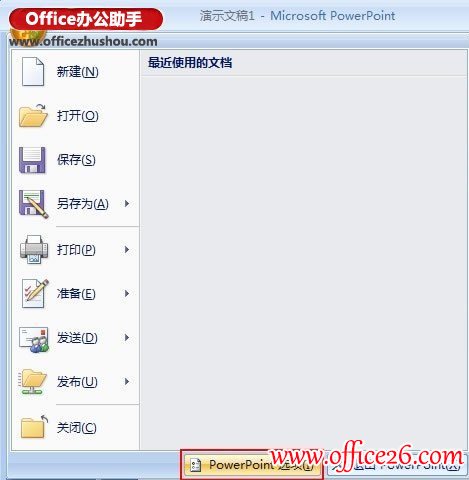
3、切换到高级标签,在编辑选项中自定义撤销次数,可以是3--150之间的任意整数。

4、确定之后,我们就不必担心因撤销次数不够而带来的烦恼了
PPT中插入视频及美化视频的方法图解教程
使用PPT2010制作宣传片,刘经理可以非常轻松地在其中插入并处理视频对象。插入视频若能在演示文稿中添加与产品相关的精彩视频,不但可以提高客户的兴趣,还能够更加全面地展示公司产






